Templ.io – zarządzany Google Cloud, szybki i prosty hosting WordPress
Opublikowany: 2020-05-06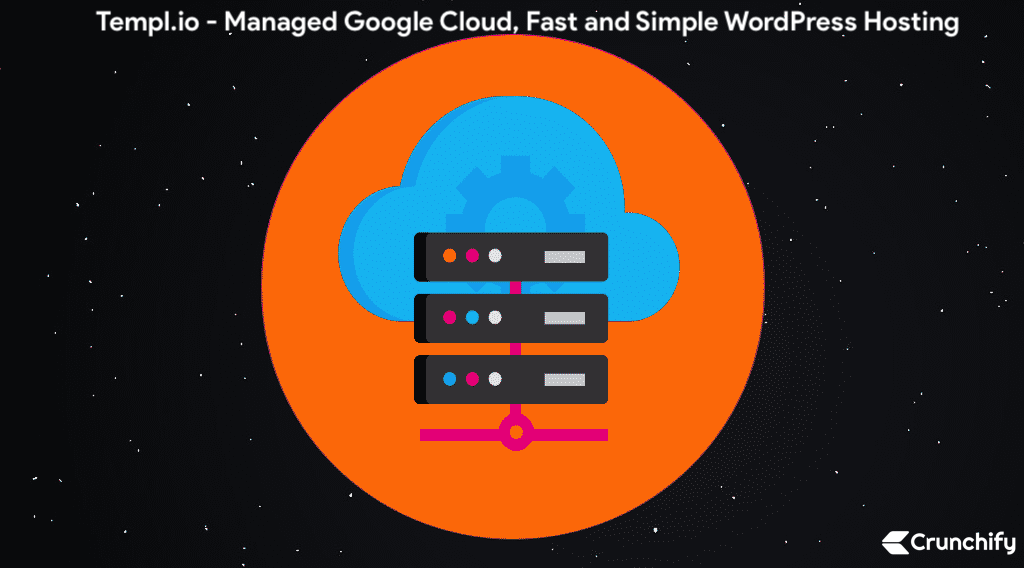
Jeśli jesteś użytkownikiem WordPressa i prowadzisz swoją witrynę w celu kupowania sprzedaży towarów, pobierania cyfrowego, wiesz, jak ważny jest hosting i dostępność tego samego.
Jeśli Twoja witryna ulegnie awarii, tracisz pieniądze co minutę, gdy jest offline.
Bezpieczeństwo, dostępność i stabilność dostawców hostingu to kluczowe wskaźniki, zanim wybierzesz jakąkolwiek firmę hostingową dla swojej witryny.
Google był również bardzo mały w swoim biznesie w chmurze około 2012 roku. Ale wszystko się zmienia. Teraz dni, Google naprawdę konkuruje z Amazonem i Microsoftem w biznesie w chmurze.
Nie ma wątpliwości, że nie powinniśmy korzystać z usługi Google Cloud. Templ.io to solidna, dobrze znana i zaufana przez tysiące WordPress firma hostingowa oparta na Google Cloud Service.
Zanurzmy się! W tym samouczku i przeglądzie omówimy kroki, jak całkowicie skonfigurować konto Templ.io i przenieść witrynę na nową platformę.
Co to jest Templ.io?
Templ.io to szwedzka firma założona w 2017 roku. Oprócz hostingu WordPress, Templ.io obsługuje hosting WooCommerce.
Dedykowana konfiguracja Twojej witryny e-commerce to plus bez dodatkowych opłat.
Jak wygląda model cenowy?
Jeśli widziałeś WPEngine, Kinsta i inny model cenowy, bardzo łatwo skorelujesz go z nimi. Przedział cenowy zaczyna się from $27 USD i osiąga upto $136 USD w przypadku dużych stron internetowych. 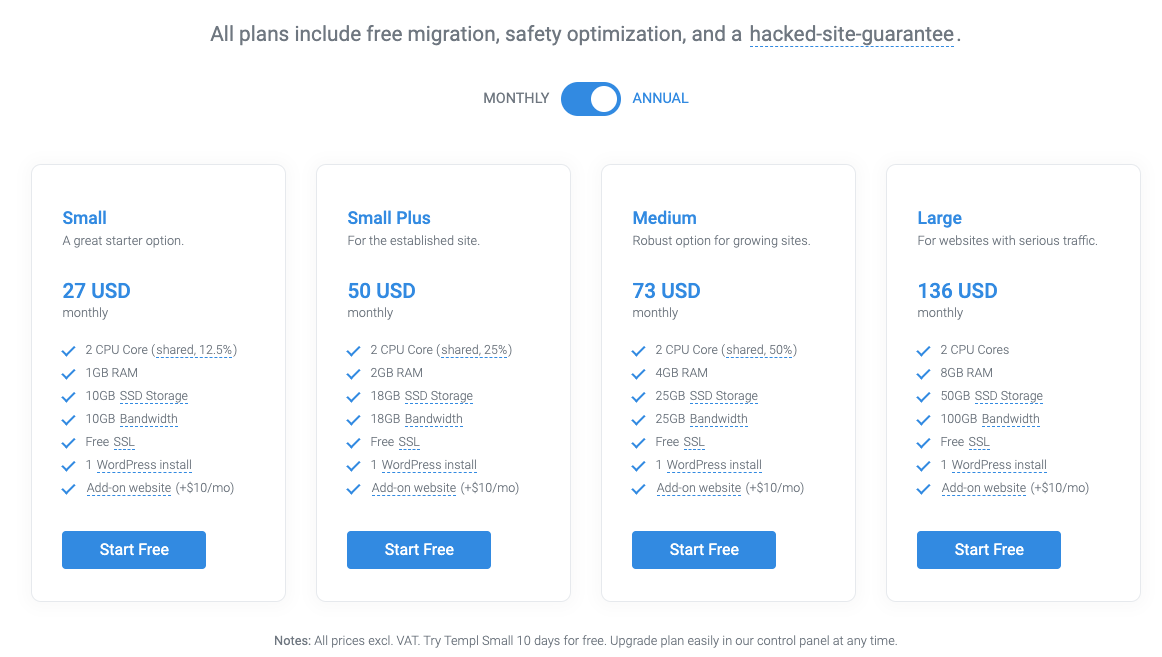
Udało mi się grać z
Templ.io Dashboardprzez kilka tygodni i stwierdziłem, że jest to bardzo intuicyjne i proste
Zanim przejdziemy do konfiguracji witryny na Templ.io, przyjrzyjmy się niektórym z najlepszych obsługiwanych przez nią funkcji.
Lista niektórych kluczowych funkcji:
- Kontrola dostępności: Templ.io skanuje wszystkie witryny
every 3 minutes, aby upewnić się, że są one dostępne, dzięki czemu możesz skupić się na tym, co robisz najlepiej – rozwijaniu firmy. - Niestandardowy pulpit nawigacyjny
- Szybka i łatwa pomoc 24/7
- Łatwe skalowanie w miarę rozwoju
- Najnowsza wersja PHP
- Nginx
- Darmowy SSL — certyfikat SSL od Let's Encrypt jest dołączony do zestawu. Nie wymaga instalacji.
- Wybierz centrum danych
- Zarządzane zabezpieczenia
- Bezpłatne migracje
- Darmowe debugowanie – to jest duże
- Szybki audyt i naprawa
- Codzienne automatyczne kopie zapasowe – nie ma potrzeby konfigurowania VaultPress
-
Staging environment— skonfiguruj kopię działającej lokacji, w której możesz testować modyfikacje przed ich wdrożeniem w działającej lokacji. - Darmowy CDN – to też jest duże. Nie musisz płacić za MaxCDN lub innego dostawcę CDN.
- Szybka pamięć masowa SSD
- Quic: Quic to protokół internetowy nowej generacji, który jest domyślnie szyfrowany i może znacznie skrócić czas ładowania witryny, zwłaszcza w przypadku urządzeń mobilnych i połączeń o niskiej przepustowości.
- Dostęp SSH
Templ jest firmą przyjazną środowisku, a jej infrastruktura jest w 100% carbon neutral .
Jak zacząć:
Założenie konta Templ.io jest bardzo proste. Możesz zarejestrować się bez podawania danych karty kredytowej lub banku.
Rejestracja jest w 100% darmowa przez 10 dni. Po 10 dniach musisz uaktualnić swój plan, aby witryna nadal działała.
![]()
Krok 1
- Wejdź na https://templ.io/register
- Wprowadź swój identyfikator e-mail, nazwę i hasło, aby utworzyć konto
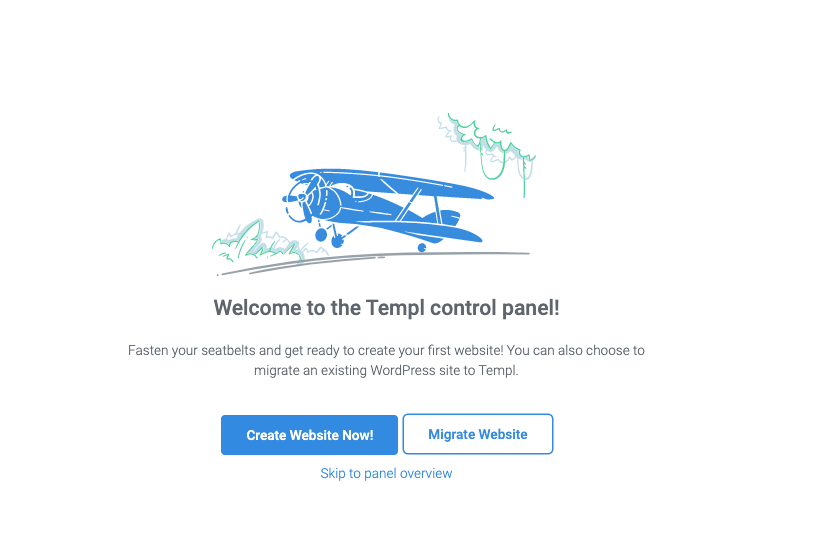
Krok 2
Natychmiast po tym zostaniesz poproszony o dwie opcje.
- Stwórz stronę teraz!
- Migracja strony internetowej
Wybierz opcję w oparciu o swoje potrzeby. Do naszych testów stworzyliśmy nową subdomenę do użycia, więc wybieramy Create Website Now !
Krok 3
W następnym kroku wybierz datacenter , które chcesz wybrać dla swojej witryny. Wybieram Iowa , ponieważ moja lokalizacja znajduje się w pobliżu Iowa.
Masz możliwość wyboru z dowolnej z tej listy: Belgia, Finlandia, Frankfurt, Iowa, Las Vegas, Londyn, Los Angeles, Bombaj, Oregon, Osaka, Salt Lake City i tak dalej.
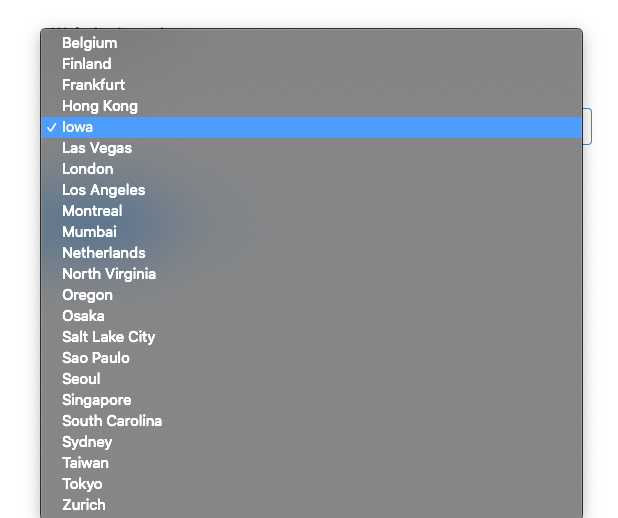
Krok 4
Następnie system utworzy dla Ciebie nową witrynę i skonfiguruje panel sterowania. Konfiguracja może zająć upto 5 min . W moim przypadku zostało ukończone w ~3 minutes .

Tworzenie strony internetowej:
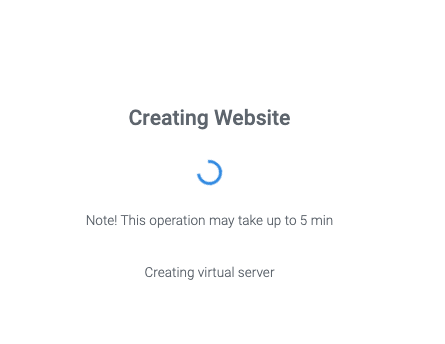
Ukończono tworzenie witryny:
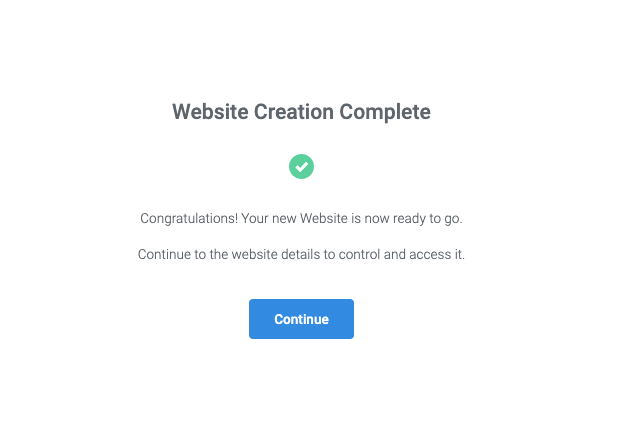
Krok-5
Odwiedź https://panel.templ.io/dashboard/main , aby sprawdzić swój pulpit nawigacyjny.
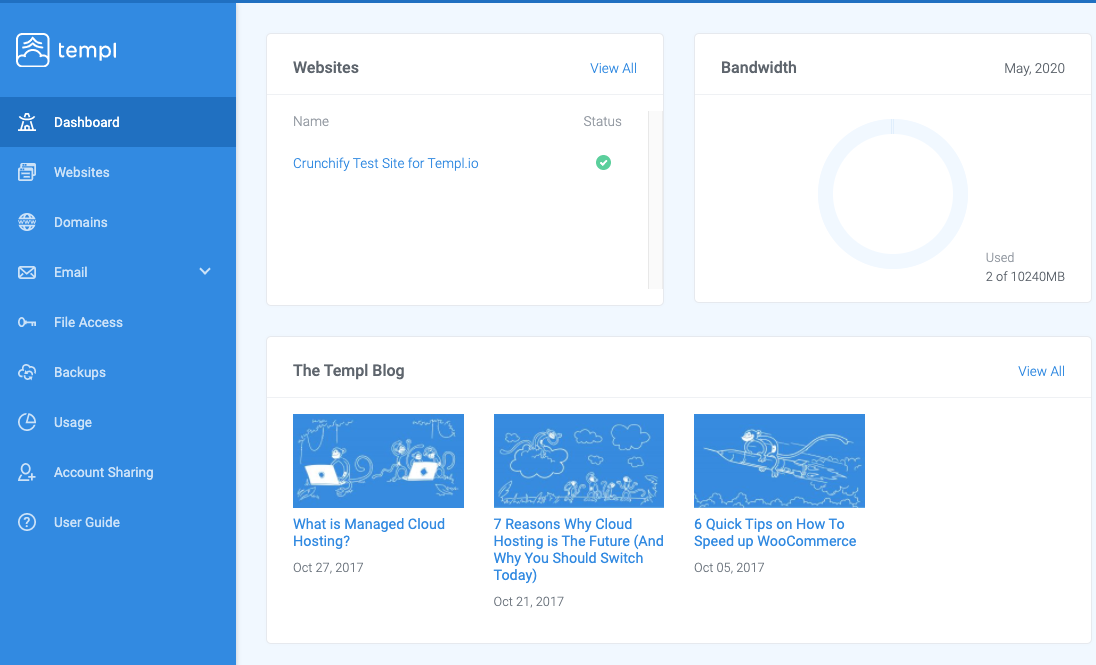
Tutaj zobaczysz swoją nowo utworzoną przykładową witrynę. Jak widać, ich pulpit nawigacyjny zawiera listę poniższych opcji:
- Strony internetowe
- Domeny
- Dostęp do plików
- Kopie zapasowe
- Stosowanie
- Udostępnianie konta
Wkrótce omówimy niektóre opcje.
Krok-6
- Kliknij
Websitesz lewego panelu - Kliknij
your site - Zobaczysz teraz wszystkie ustawienia swojej witryny, w tym
- adres IP
- Nazwa użytkownika administratora WordPress
- Hasło
- Nazwa użytkownika i hasło SFTP/SSH
- Nazwa użytkownika i hasło bazy danych
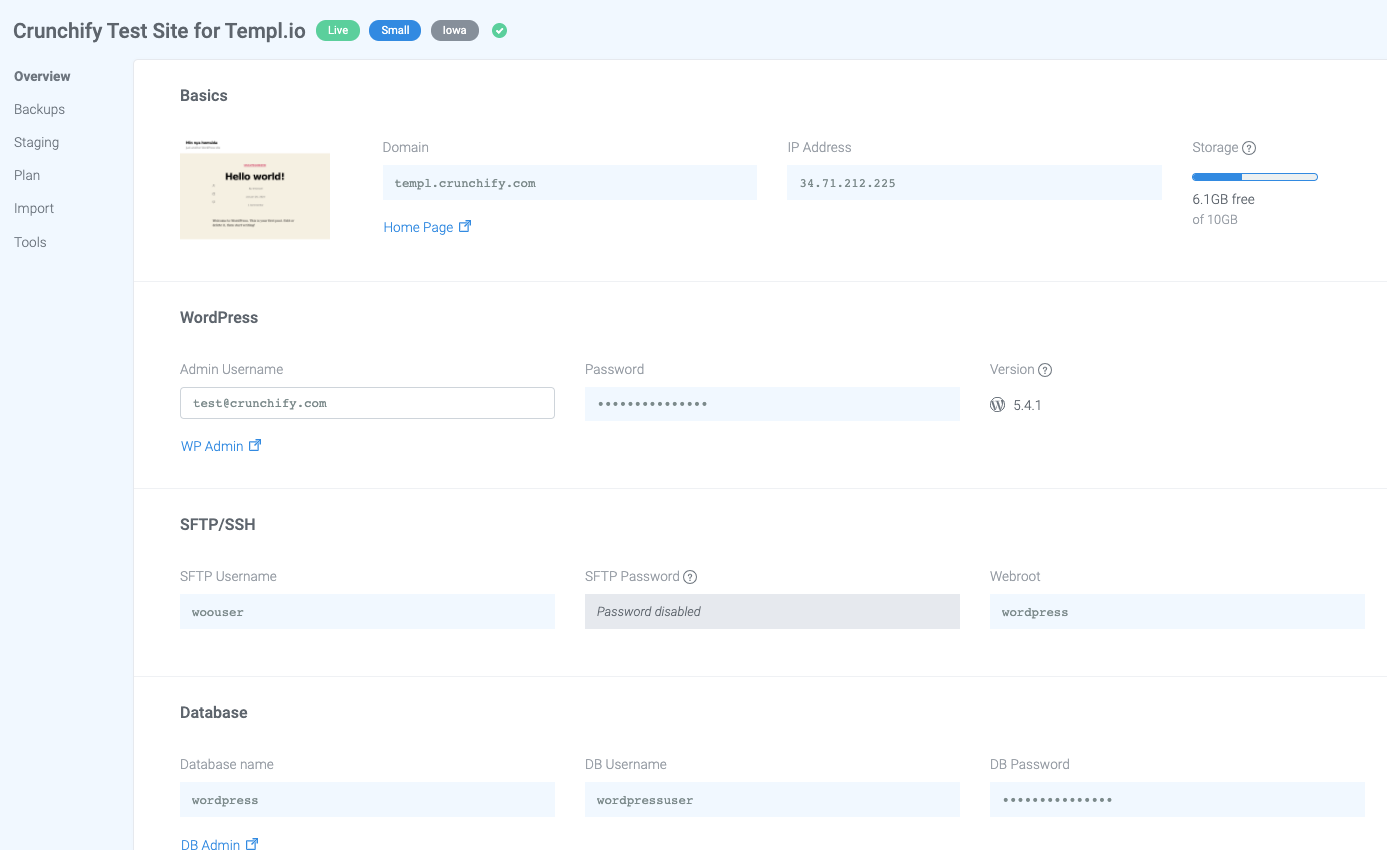
Krok-7
Kolejnym krokiem jest przejście do opcji Domains z lewego panelu.
- Dodaj nazwę swojej domeny. W moim przypadku wybrałem
templ.crunchify.com. - Przejdź do panelu sterowania domeną. W moim przypadku jest to
Google Domains. - Dodaj wpis
A recorddla swojej domeny lub subdomeny. - Poczekaj 1 godzinę, aby wprowadzić zmiany.
- W tym samym panelu domeny
add free SSLdla swojej domeny.

- Po dodaniu nowej domeny ponownie przejdź do zakładki Witryny i kliknij przycisk
Edit Website Detailsna dole strony.
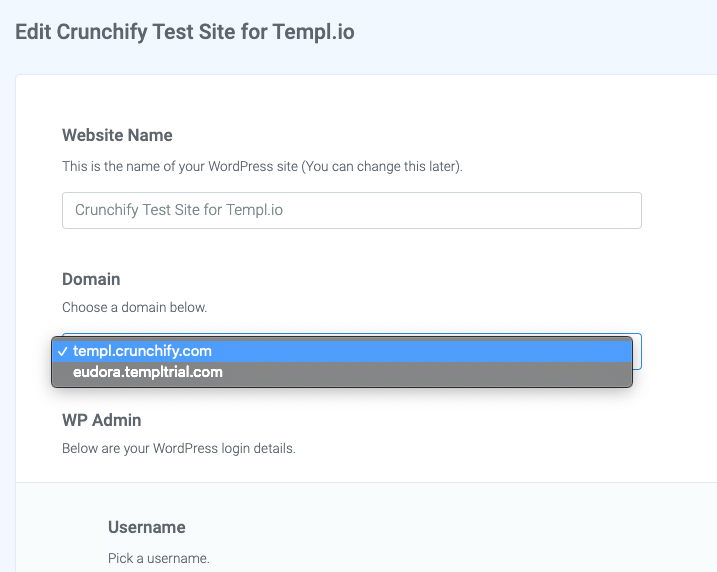 .
.
Krok 8
I to wszystko. Twoja witryna powinna zacząć działać w mgnieniu oka. Po prostu odwiedź swoją witrynę/domenę i wszystko powinno być w porządku.
Czy mam opcję migracji?
Templ.io zapewnia free migration .
Zajmą się wszystkim za Ciebie – za darmo – bez względu na to, z którego hosta internetowego migrujesz. Bezpłatnie dla nieograniczonej liczby stron internetowych.
Co mam zrobić z kopią zapasową WordPress?
Templ.io zapewnia free daily backup bez dodatkowych kosztów. To nic nie free of charge . W tym przypadku nie musisz płacić za VaultPress ani żadną inną usługę.
Zdalne kopie zapasowe są wykonywane automatycznie dla wszystkich witryn hostowanych na Templ, ale można je również tworzyć ręcznie. Zdalne kopie zapasowe są przechowywane na osobnym serwerze i nie wliczają się do wykorzystania miejsca na dysku.
Jeśli wykonujesz jakąkolwiek ręczną kopię zapasową, ta kopia zapasowa jest przechowywana lokalnie na tym samym serwerze, co witryna internetowa i będzie liczona jako wykorzystanie miejsca na dysku.
Istnieje również możliwość pobrania kopii zapasowej, jeśli chcesz.
A co z konfiguracją poczty e-mail?
Templ.io obsługuje również ustawienia poczty SMTP. Istnieje również możliwość dodania spedytora.
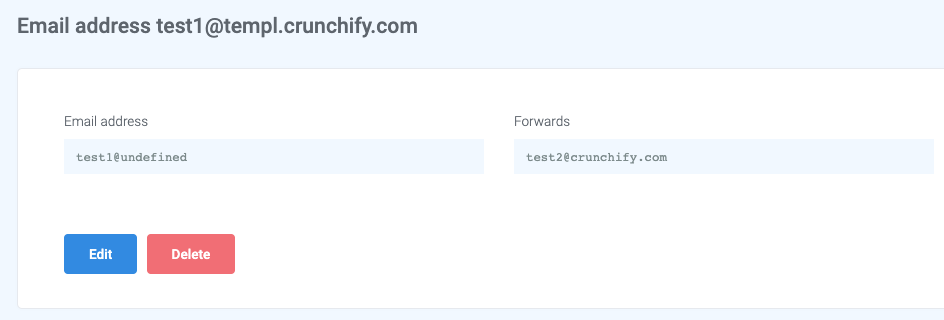
Bardzo przydatne i bardzo przydatne jest dodawanie wielu przekazanych dalej bez żadnych problemów.
Jaka jest wydajność witryny?
Testowaliśmy wydajność witryny od zeszłego tygodnia i nie zauważyliśmy również żadnego problemu z ładowaniem witryny w naszych testach JMeter.
Udało nam się trafić jednocześnie na ponad 500 żądań i po prostu zadziałało.
Czy jesteś gotowy, aby się zarejestrować? Uzyskaj promocję 50 $.
Cóż, Crunchify ma PROMOCJĘ, PROMO to get $50 discount .
Wszystko, co musisz zrobić, to napisać „
Crunchify” do ich pomocy na czacie, arepresentative will manually add the creditdo Twojego konta (to rozwiązanie wymaga uaktualnienia konta po 10 dniach bezpłatnego okresu próbnego). Daj nam znać, jeśli to nie zadziała, a my upewnimy się, że otrzymasz 50 USD kredytu.
